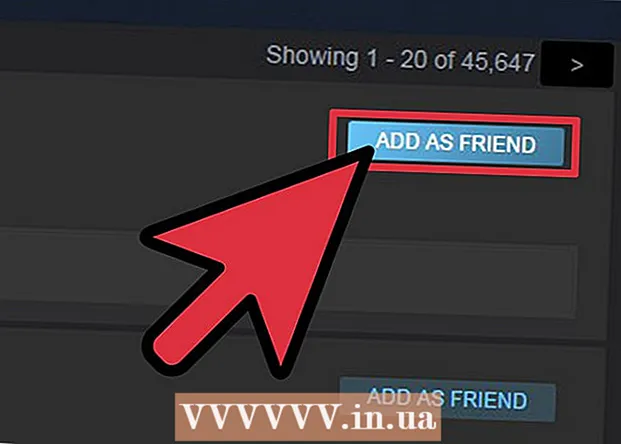ກະວີ:
William Ramirez
ວັນທີຂອງການສ້າງ:
15 ເດືອນກັນຍາ 2021
ວັນທີປັບປຸງ:
21 ມິຖຸນາ 2024

ເນື້ອຫາ
ເກືອບທຸກຄົນທີ່ໄດ້ໃຊ້ຕົວແກ້ໄຂຂໍ້ຄວາມໄດ້ກົດປຸ່ມໃສ່ໂດຍບັງເອີນແລະຂຽນຂໍ້ມູນຄືນໃwhen່ເມື່ອເຂົາເຈົ້າຄິດວ່າເຂົາເຈົ້າແກ້ໄຂມັນ. ບົດຄວາມນີ້ອະທິບາຍວິທີງ່າຍ to ໃນການປິດການ ນຳ ໃຊ້ກະແຈ ໃສ່ ຢູ່ເທິງແປ້ນພິມ.
ເມື່ອໃດກໍ່ຕາມທີ່ເຈົ້າກົດປຸ່ມ, ກ່ອງຂໍ້ຄວາມຈະຖືກສ້າງຂຶ້ນມາທີ່ປະກອບດ້ວຍລະຫັດທີ່ສໍາຄັນທີ່ກໍານົດລັກສະນະພິເສດທີ່ຖືກກົດ. ໂປຣແກມ (ຄື Microsoft Word) ຊອກຫາຂໍ້ຄວາມກົດປຸ່ມແລະ ດຳ ເນີນການໂດຍອີງຕາມລະຫັດທີ່ຢູ່ໃນຂໍ້ຄວາມ. ໂດຍການປ່ຽນເຫດການ Insert key ເປັນ NULL, Windows ສົ່ງຂໍ້ຄວາມທີ່ບັນຈຸ NULL ສໍາລັບລະຫັດກະແຈເມື່ອກົດປຸ່ມ Insert ຖືກກົດ. ຜົນສະທ້ອນ, ໂປຣແກຣມຕ່າງ when, ເມື່ອໄດ້ຮັບຂໍ້ຄວາມ, ບໍ່ຄວນປະຕິບັດການກະທໍາທີ່ກ່ຽວຂ້ອງກັບເຫດການແຊກໃສ່, ປ່ອຍໃຫ້ເຈົ້າບໍ່ຈໍາເປັນຕ້ອງກັງວົນກ່ຽວກັບການປ້ອນຂໍ້ມູນອີກ.
ໃຫ້ແນ່ໃຈວ່າໄດ້ອ່ານພາກ ຄຳ ເຕືອນກ່ອນສືບຕໍ່.
ຂັ້ນຕອນ
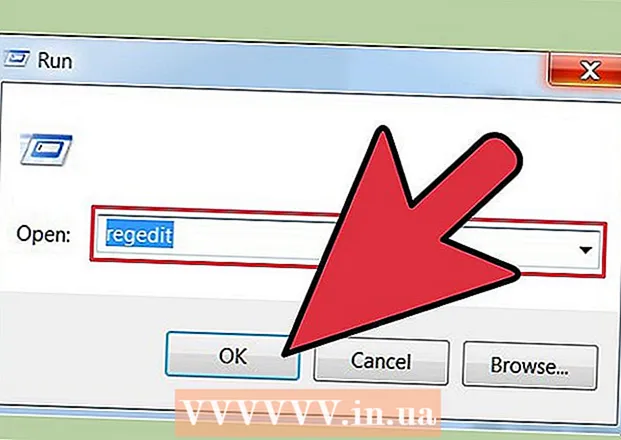 1 ໄປທີ່ເມນູ Start -> Run -> enter regedit ຄໍາສັ່ງ
1 ໄປທີ່ເມນູ Start -> Run -> enter regedit ຄໍາສັ່ງ  2ໄປທີ່ປຸ່ມ HKEY_LOCAL_MACHINE System CurrentControlSet Control Keyboard Layout
2ໄປທີ່ປຸ່ມ HKEY_LOCAL_MACHINE System CurrentControlSet Control Keyboard Layout 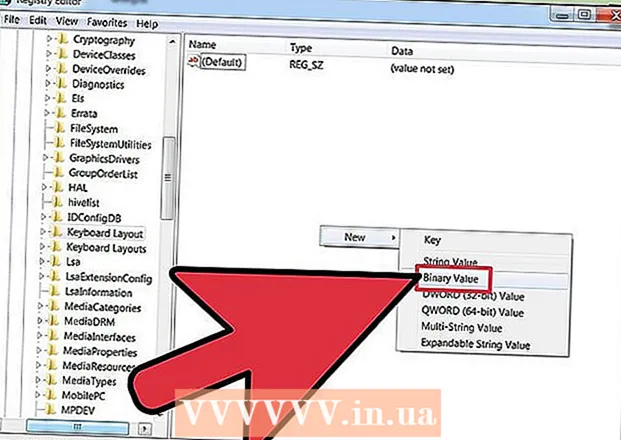 3ຄລິກຂວາຢູ່ເຄິ່ງດ້ານຂວາຂອງ ໜ້າ ຈໍແລະເລືອກໃ--່ -> ຄ່າຄູ່
3ຄລິກຂວາຢູ່ເຄິ່ງດ້ານຂວາຂອງ ໜ້າ ຈໍແລະເລືອກໃ--່ -> ຄ່າຄູ່ 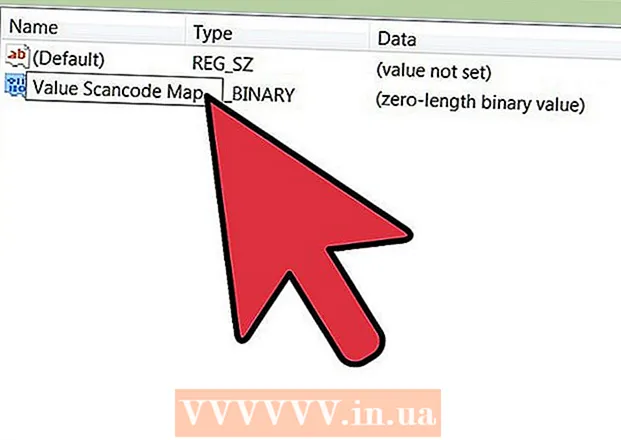 4ຕັ້ງຊື່ໃຫ້ກັບແຜນທີ່ສະແກນຄ່າໃnew່
4ຕັ້ງຊື່ໃຫ້ກັບແຜນທີ່ສະແກນຄ່າໃnew່ 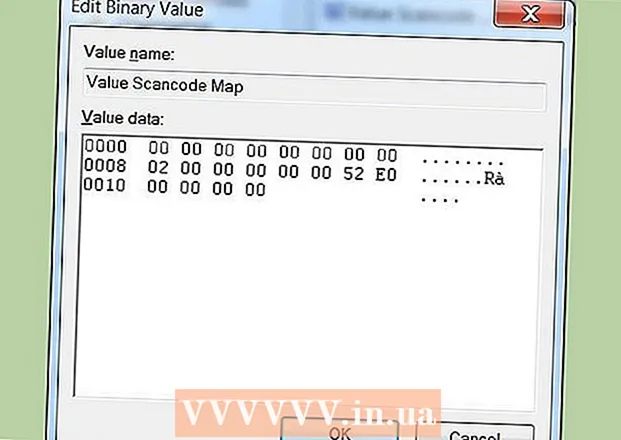 5ປ້ອນເຂົ້າ 00 00 00 00 00 00 00 00 00 00 00 00 00 00 00 52 E0 00 00 00 00
5ປ້ອນເຂົ້າ 00 00 00 00 00 00 00 00 00 00 00 00 00 00 00 52 E0 00 00 00 00  6 ປິດ ໜ້າ ຕ່າງ regedit.
6 ປິດ ໜ້າ ຕ່າງ regedit.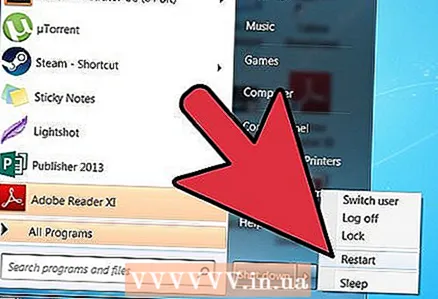 7 ປິດເປີດຄອມພິວເຕີຂອງເຈົ້າຄືນໃ່.
7 ປິດເປີດຄອມພິວເຕີຂອງເຈົ້າຄືນໃ່. 8 ນອກຈາກນັ້ນ: ເຈົ້າສາມາດເອົາປຸ່ມ Insert ອອກຈາກແປ້ນພິມເມື່ອເຈົ້າເຮັດແລ້ວ.
8 ນອກຈາກນັ້ນ: ເຈົ້າສາມາດເອົາປຸ່ມ Insert ອອກຈາກແປ້ນພິມເມື່ອເຈົ້າເຮັດແລ້ວ.
ມັນເຮັດວຽກແນວໃດ
- 4 ໄບຕ first ທຳ ອິດແມ່ນສ່ວນຫົວຂອງຂໍ້ມູນເວີຊັນ, ເຊິ່ງຄວນຈະເປັນ 00000000
- 4 ໄບຕ next ຕໍ່ໄປແມ່ນທຸງສ່ວນຫົວແລະຄວນຈະເປັນ 00000000
- 4 ໄບຕ next ຕໍ່ໄປແມ່ນຊຸດແຜນທີ່ກະແຈທີ່ເຈົ້າປ່ຽນແປງ + 1 ສຳ ລັບຕົວອັກສອນທ້າຍແຖວ. ໃນກໍລະນີນີ້, ເຈົ້າປ່ຽນລະຫັດ Insert ສະນັ້ນມັນຄວນຈະເປັນ 2. ຄ່າ Binary ຖືກໃສ່ເຂົ້າໄປໃນ ລຳ ດັບ endian ໃຫຍ່, ສະນັ້ນ 0x02 ກາຍເປັນ 02000000.
- 4 ໄບຕ next ຕໍ່ໄປສະແດງຕາຕະລາງກະແຈອັນເກົ່າແລະໃ່. ເຈົ້າວາງແຜນທີ່ການກົດປຸ່ມ Insert key (ລະຫັດ E052) ໃສ່ null (0000). ເມື່ອປ່ຽນເປັນຮູບແບບ endian ໃຫຍ່, ພວກມັນກາຍເປັນ 52E0 ແລະ 0000. ການລວມພວກມັນເຂົ້າກັນ, ເຈົ້າຈະໄດ້ຮັບ 000052E0.
- 4 ໄບຕ last ສຸດທ້າຍແມ່ນຕົວອັກສອນທ້າຍແຖວ 00000000.
- ເຈົ້າສາມາດປິດ ນຳ ໃຊ້ (ຫຼືມອບ)າຍຄືນໃkeys່) ກະແຈອັນອື່ນໄດ້ໂດຍການປັບລະບຽບການນີ້ແລະໃຊ້ລະຫັດກະແຈທີ່ເappropriateາະສົມ.
ຄໍາແນະນໍາ
- ລຶບຄ່າ HKEY_LOCAL_MACHINE System CurrentControlSet Control Layout Keyboard Scancode Mapຖ້າເຈົ້າສັບສົນ. ປິດເປີດຄອມພິວເຕີຂອງເຈົ້າຄືນໃand່ແລະເລີ່ມໃ່.
- ຢ່າລືມອັບເດດຕົວເລກຂອງຊ່ອງຂໍ້ມູນໂຄງຮ່າງເມື່ອເຈົ້າປິດໃຊ້ງານຫຼືສະແດງລະຫັດເພີ່ມເຕີມ.
- ຖ້າເຈົ້າກໍາລັງໃຊ້ແປ້ນພິມທີ່ບໍ່ໄດ້ມາດຕະຖານ (ລວມທັງແປ້ນພິມແບບພົກພາ) ຫຼັງຈາກນັ້ນທົບທວນຄືນລະຫັດແປ້ນພິມເພາະມັນອາດຈະແຕກຕ່າງ.
ຄຳ ເຕືອນ
- ຖ້າໃຊ້ວິທີທີສອງ, ກວດໃຫ້ແນ່ໃຈວ່າກະແຈສາມາດສົ່ງຄືນໄດ້ພາຍຫຼັງ.
- ເຈົ້າຕ້ອງຄຸ້ນເຄີຍກັບຄອມພິວເຕີເພື່ອລອງອັນນີ້. ຖ້າເຈົ້າສັບສົນກັບອັນນີ້, ແລ້ວແປ້ນພິມຂອງເຈົ້າອາດຈະ“ ປະພຶດບໍ່ຖືກຕ້ອງ”.
- ເຈົ້າຕ້ອງ ສຳ ຮອງຂໍ້ມູນຂອງເຈົ້າກ່ອນທີ່ຈະປ່ຽນແປງການຈົດທະບຽນ.
- ເຈົ້າຈະຕ້ອງປິດເປີດຄອມພິວເຕີຂອງເຈົ້າຄືນໃfor່ເພື່ອໃຫ້ການປ່ຽນແປງມີຜົນນໍາໃຊ້.
- ເຈົ້າຕ້ອງມີສິດຜູ້ບໍລິຫານເພື່ອເຮັດສິ່ງນີ້.
- ຢ່າສັບສົນລະຫັດ HKEY_LOCAL_MACHINE System CurrentControlSet Control Keyboard Layout ທີ່ມີທີ່ສໍາຄັນ HKEY_LOCAL_MACHINE System CurrentControlSet Control Keyboard Layouts (noteາຍເຫດ ຈຳ ນວນຫຼາຍ).
- ການກະທໍາເຫຼົ່ານີ້ມີຜົນກະທົບຕໍ່ຜູ້ໃຊ້ຄອມພິວເຕີທັງົດ. ພວກເຂົາບໍ່ສາມາດຖືກນໍາໃຊ້ໂດຍຜູ້ໃຊ້ທຸກຄົນ. ເນື່ອງຈາກການຕັ້ງຄ່າຖືກເກັບໄວ້ຢູ່ໃນທະບຽນ, ເຈົ້າບໍ່ສາມາດປ່ຽນຮູບແບບນີ້ໄດ້ໂດຍການປ່ຽນແປ້ນພິມ.